Comment modifier l’ordre des highlights dans sa bio Instagram ?
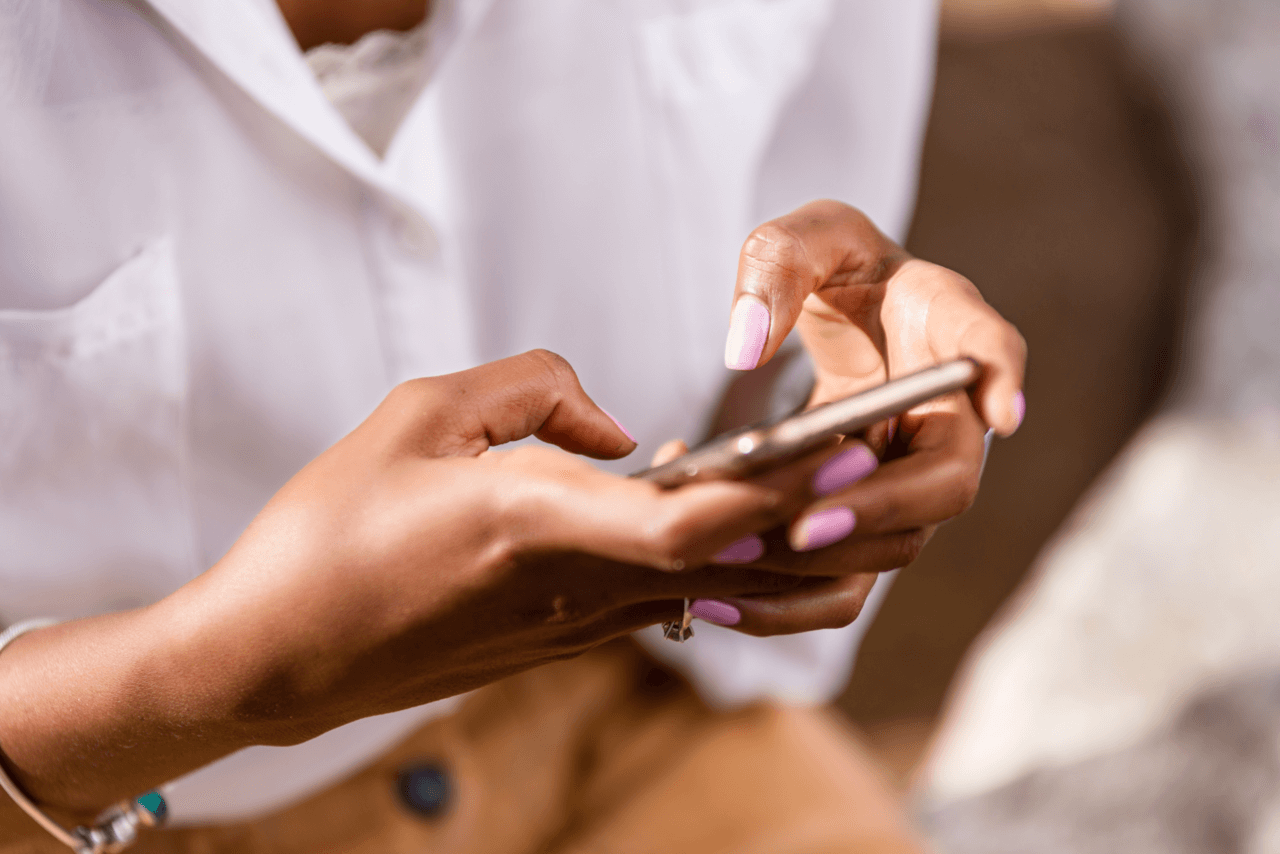
Utilisez-vous les Highlights pour personnaliser votre bio Instagram ?
Vous vous demandez peut-être comment faire pour changer l’ordre d’affichage de vos highlights ? Si c’est le cas, vous êtes au bon endroit !
Placés dans la bio sous les informations du profil, les highlights vous permettent d’organiser le contenu de vos meilleurs stories Instagram afin de mettre en avant votre entreprise, ainsi que vos produits ou services. Autant bien les soigner ! Dans cet article, je vais vous montrer comment l’ordre de vos highlights .
Qu’est-ce que les highlights ?
Les Highlights, également appelés Stories à la une, sont une fonctionnalité Instagram qui permet de classer ses stories dans différents dossiers placés dans la page d’accueil Instagram, sous votre bio.
Les highlights fonctionnent un peu comme le menu d’un site web. Ce sont des catégories qui permettent à votre public de mieux vous connaître, vous et votre entreprise.
Comment fonctionne l’ordre des highlights ?
Les highlights (ou stories à la une) sont placés dans la bio, par ordre chronologique et l’ordre n’est normalement pas modifiable.
En effet, chaque fois que vous ajoutez une story dans une highlights, cet highlight se déplace au début de votre collection de highlight.
Pour pouvoir modifier l’ordre des highlights, il faut un peu ruser.
Comment modifier l’ordre des highlights dans sa bio Instagram ?
Etape n°1 : Accéder aux archives de vos stories Instagram
Dans le menu déroulant en haut à droite, sélectionner Archives.
Etape n° 2 : Sélectionner une story et l’ajouter au highlight que vous voulez déplacer
Dans archives cliquez sur une diapositive de story. (Pas de problème si votre story n’a aucun rapport avec votre highlight, car vous la supprimerez après.).
Sélectionnez l’icône story à la une en bas à droite de votre écran. Une fenêtre apparaît avec vos différents highlight.
Sélectionnez le highlight que vous voulez déplacer.
Etape n° 3 : supprimer votre story
Sélectionner les trois petits points en bas à droite de votre story.
Sélectionner des éléments à la une.
Supprimer.
Et voilà, le tour est joué !
Comment organiser plusieurs highlights ?
Pour organiser plusieurs Highlights, il va falloir procéder comme précédemment vu mais de manière stratégique.
Si vous souhaitez réorganiser plusieurs highlights, voici les étapes à suivre :
Disons que vous avez 3 highlights. Commencez avec le Highlight que vous voulez être le dernier:
– Ajoutez d’abord une story dans le Highlight 3 (ce qui déplacera le numéro 1 dans la liste).
– Ajoutez ensuite une story dans le Highlight 2 (ce qui la déplacera en position numéro 1 et 3 en position numéro 2).
Comment modifier la photo de couverture de mes highlights sans la publier en story ?
Très peu de gens ignorent que vous avez la possibilité de modifier la photo de vos couvertures de highligths sans les publier en story. Alors que c’est pourtant tellement simple (si si je vous assure !).
Vous ne me croyez pas ?
Très bien, je vous montre !
Etape n°1 : maintenez votre doigt appuyé sur le highlight
Etape n°2 : cliquez sur modifier le contenu à la une
Etape n° 3 : cliquez sur modifier la photo de couverture
Etape n°4 : sélectionner une image dans la pellicule de votre téléphone.
Etape 5 : appuyer sur Terminé
Plus de détails ICI.
Voilà, c’est tout pour aujourd’hui !
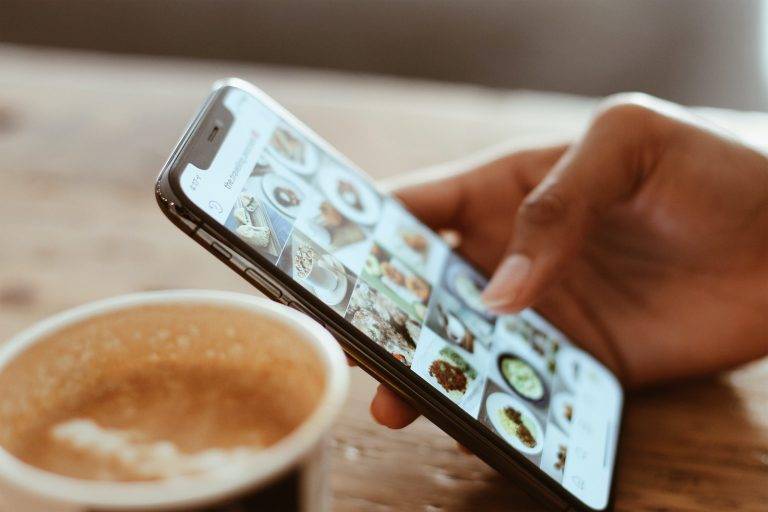


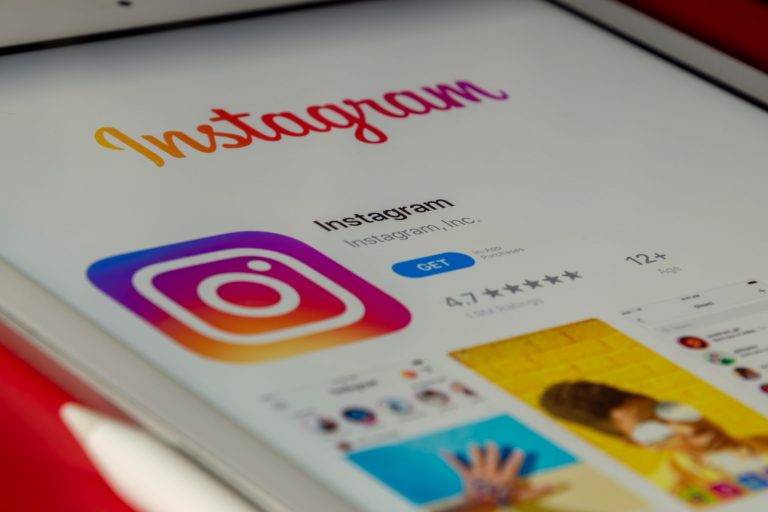


Merci beaucoup pour toutes ces explications, même si pour le moment je n’ai pas encore réussi à très bien comprendre lol moi mon souci c’est qu’à chaque fois que je rajoute ma dernière Story dans une highlight par exemple mes ateliers, et ben ça va tout au bout à la fin… Et non pas au début, donc j’ai l’impression que c’est le contraire de ce que vous me dites, ce n’est pas par ordre chronologique justement… et je trouve ça. Dommage !
Bonjour,
Votre commentaire m’étonne ! J’ai encore fait le test aujourd’hui, 25 mars 2025 et tout nouveau contenu archivé ajouté à une story à la une, la met bien en avant.
Le procédé est un peu complexe quand on n’a pas l’habitude je l’avoue mais pas si compliqué que ça au final. Et puis modifier l’ordre de ses stories à la une n’est pas l’essentiel.
Il vaut mieux se concentrer sur le fait de produire du contenu à forte valeur pour vos abonnés, se baser sur ce qui marche auprès de vos abonnés et reproduire et mettre en avant ce type de contenu pour gagner en visibilité.